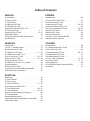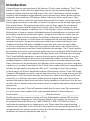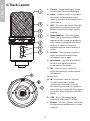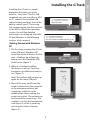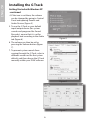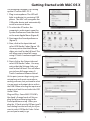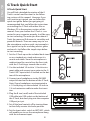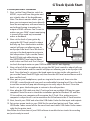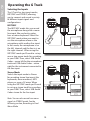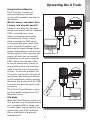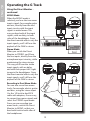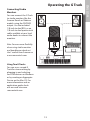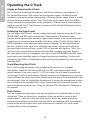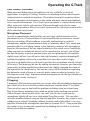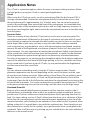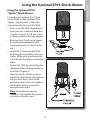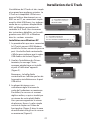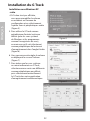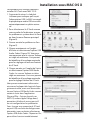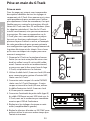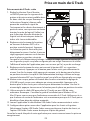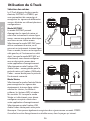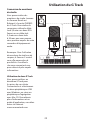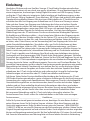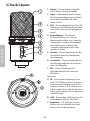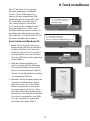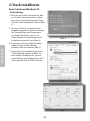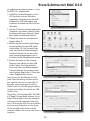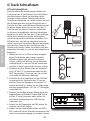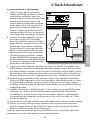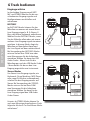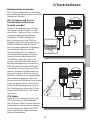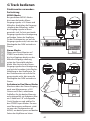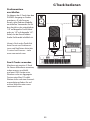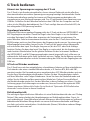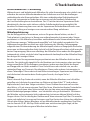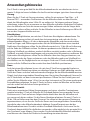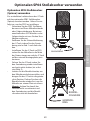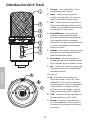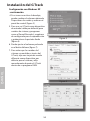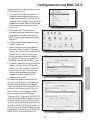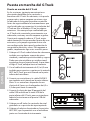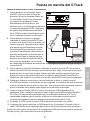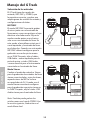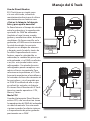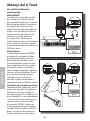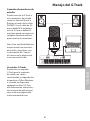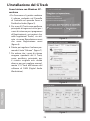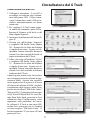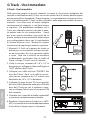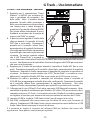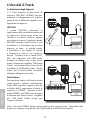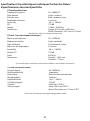Samson G Track Benutzerhandbuch
- Kategorie
- Mikrofone
- Typ
- Benutzerhandbuch
Dieses Handbuch eignet sich auch für
Seite wird geladen ...
Seite wird geladen ...

ENGLISH
Introduction. . . . . . . . . . . . . . . . . . . . . . . . .2
G Track Features . . . . . . . . . . . . . . . . . . . . . .3
G Track Layout . . . . . . . . . . . . . . . . . . . . . . .4
Installing the G Track . . . . . . . . . . . . . . . . . . .5
Installing the G Track . . . . . . . . . . . . . . . . . . .6
Getting Started with MAC OS X . . . . . . . . . . . .7
G Track Quick Start . . . . . . . . . . . . . . . . . .8 - 9
Operating the G Track . . . . . . . . . . . . . . 10 - 15
Application Notes . . . . . . . . . . . . . . . . . . . . 16
Using the Optional SP04 Shock-Mount . . . . . . 17
Specifications. . . . . . . . . . . . . . . . . . . . . . . 82
FRANÇAIS
Introduction. . . . . . . . . . . . . . . . . . . . . . . . 18
G Track - Caractéristiques . . . . . . . . . . . . . . . 19
Présentation du G Track . . . . . . . . . . . . . . . . 20
Installation du G Track . . . . . . . . . . . . . . 21 - 22
Installation sous MAC OS X . . . . . . . . . . . . . .23
Prise en main du G Track . . . . . . . . . . . . . 24 - 25
Utilisation du G Track . . . . . . . . . . . . . . . 26 - 30
Alimentation du G Track . . . . . . . . . . . . . . . . 30
Installation du G Track sur un pied . . . . . . . . . 30
Structure polaire . . . . . . . . . . . . . . . . . . . . .30
Utilisation du G Track . . . . . . . . . . . . . . . . . . 31
Suspension anti-choc SP04 optionnelle . . . . . . 33
Caractéristiques techniques. . . . . . . . . . . . . .82
DEUTSCHE
Einleitung . . . . . . . . . . . . . . . . . . . . . . . . . 34
G Track Features . . . . . . . . . . . . . . . . . . . . . 35
G Track Layout . . . . . . . . . . . . . . . . . . . . . . 36
G Track installieren . . . . . . . . . . . . . . . . 37 - 38
Erste Schritte mit MAC OS X. . . . . . . . . . . . . . 39
G Track Schnellstart . . . . . . . . . . . . . . . . 40 - 41
G Track bedienen . . . . . . . . . . . . . . . . . 42 - 46
Hinweis zur Spannungsversorgung . . . . . . . . . 46
G Track bedienen . . . . . . . . . . . . . . . . . . . . 47
Anwendungshinweise . . . . . . . . . . . . . . . . . 48
Optionalen SP04 Stoßabsorber verwenden. . . .49
Technische Daten . . . . . . . . . . . . . . . . . . . . 82
ESPAÑOL
Introducción . . . . . . . . . . . . . . . . . . . . . . . 50
Características del G Track . . . . . . . . . . . . . . . 51
Distribución del G Track . . . . . . . . . . . . . . . . 52
Instalación del G Track . . . . . . . . . . . . . . 53 - 54
Configuración con MAC OS X. . . . . . . . . . . . . 55
Puesta en marcha del G Track. . . . . . . . . . 56 - 57
Manejo del G Track . . . . . . . . . . . . . . . . 58 - 62
Manejo del G Track . . . . . . . . . . . . . . . . . . . 63
Notas de aplicación . . . . . . . . . . . . . . . . . . . 64
Uso de la "araña" opcional SP04 . . . . . . . . . . . 65
Especificaciones técnicas . . . . . . . . . . . . . . . 82
ITALIANO
Introduzione . . . . . . . . . . . . . . . . . . . . . . .66
Le Caratteristiche del G Track . . . . . . . . . . . . . 67
Com'è Fatto il G Track. . . . . . . . . . . . . . . . . . 68
L'Installazione del G Track . . . . . . . . . . . . 69 - 71
L'Installazione del G Track . . . . . . . . . . . . . . .70
L'Installazione del G Track . . . . . . . . . . . . . . .71
G Track - Uso Immediato . . . . . . . . . . . . . 72 - 73
L'Uso del G Track . . . . . . . . . . . . . . . . . . 74 - 79
Note Applicative . . . . . . . . . . . . . . . . . . . . .80
L'Uso dell'Anti-shock Opzionale SP04 . . . . . . . . 81
Specifiche . . . . . . . . . . . . . . . . . . . . . . . . . 83
Table of Contents
Seite wird geladen ...
Seite wird geladen ...
Seite wird geladen ...
Seite wird geladen ...
Seite wird geladen ...
Seite wird geladen ...
Seite wird geladen ...
Seite wird geladen ...
Seite wird geladen ...
Seite wird geladen ...
Seite wird geladen ...
Seite wird geladen ...
Seite wird geladen ...
Seite wird geladen ...
Seite wird geladen ...
Seite wird geladen ...
Seite wird geladen ...
Seite wird geladen ...
Seite wird geladen ...
Seite wird geladen ...
Seite wird geladen ...
Seite wird geladen ...
Seite wird geladen ...
Seite wird geladen ...
Seite wird geladen ...
Seite wird geladen ...
Seite wird geladen ...
Seite wird geladen ...
Seite wird geladen ...
Seite wird geladen ...
Seite wird geladen ...
Seite wird geladen ...

DEUTSCHE
34
Einleitung
Herzlichen Glückwunsch zum Kauf des Samson G Track Studio-Kondensatormikrofons.
Das G Track zeichnet sich aus durch eine große, ultradünne, 19 mm Membrankapsel mit
einem integrierten, hochwertigen Analog/Digital-Konverter und USB-Ausgang. Zudem
verfügt das G Track über ein integriertes Audio-Interface mit Kopfhörerausgang, an das
Sie E-Gitarren, E-Bässe, Keyboards, Drum Machines, MP3 Player und praktisch jede andere
Signalquelle anschließen können. Mit dem Input-Wahlschalter des G Track können Sie
zwischen dem Mic/Inst-Eingang zum Aufnehmen von E-Gitarre und Gesang in einem
Take und dem Stereo Line-Eingang zum Aufnehmen der linken und rechten Signale
eines Stereogeräts wählen. Mit dem integrierten Mischer und dessen Instrument- und
Mic-Eingangspegelreglern sowie einer Peak LED lassen sich optimale Pegel vor dem
Clipping und saubere Signale für Aufnahmen einstellen. Und mit dem intelligenten
Monitoringsystem des G Track können Sie die verschiedensten Wiedergabe-Optionen
für Kopfhörer und Monitore wählen – ohne Latenz beim Abhören der Eingangssignale.
Mit dem Direct Monitor-Schalter wählen Sie die Option CPU, um nur den Computer zu
hören, Direct Mono, um den Mic- und Gitarreneingang auf beiden Seiten der Kopfhörer
zu hören, oder Direct Stereo, um bei Verwendung der Line-Eingänge das linke und
rechte Stereobild beizubehalten. Sie erhalten alles, was Sie für Aufnahmen mit dem
Computer benötigen, inklusive USB-, Gitarren-, Kopfhörererweiterungs- und Stereo
Line-Kabel, damit Sie nahezu jedes Instrument oder Audiogerät anschließen können. Im
Paket ist auch eine praktische, schwenkbare Halterung und ein Tischständer enthalten.
Das G Track ist perfekt zum Aufnehmen Ihrer Musik oder einer beliebigen akustischen
Audioquelle mit Ihrer bevorzugten DAW (Digital Audio Workstation) geeignet. Schließen
Sie einfach das mitgelieferte USB-Kabel an, starten Sie Ihre DAW und beginnen Sie mit der
Aufnahme. Das G Track reproduziert originalgetreu die verschiedensten Klangquellen, z. B.
Gesang, akustische Saiten- und Blasinstrumente, Percussion und Overhead-Becken. Der
erweiterte Frequenzgang und die schnelle Transientenansprache garantieren eine exakte
Reproduktion mit linearer Charakteristik vom tiefsten Bass bis zu den höchsten Höhen.
Ob Sie nun Ihre neueste Songidee, ein Podcast oder den nächsten Superhit Ihrer Band
aufnehmen, das G Track ist die einfachste und umfassendste Lösung für hochwertige
Aufzeichnungen mit einem Mac oder PC. Einfach anschließen und kreieren!
Auf diesen Seiten finden Sie eine detaillierte Beschreibung der Funktionen des G Track
USB Studio-Kondensatormikrofons sowie schrittweise Anleitungen für die Einrichtung und
Anwendung plus umfassende Spezifikationen. Bitte vergessen Sie nicht, die beiliegende
Garantiekarte ausgefüllt an uns zurückzusenden, damit Sie online technischen Support
erhalten und wir Ihnen zukünftig aktualisierte Informationen über dieses und andere
Samson-Produkte zukommen lassen können. Besuchen Sie auch unsere Webseite (www.
samsontech.com), auf der Sie alle Infos über unsere komplette Produktlinie finden.
Bei sorgsamer Behandlung wird Ihr G Track viele Jahre störungsfrei arbeiten. Die
Seriennummer Ihres Geräts sollten Sie sicherheitshalber in der Zeile unten eintragen.
Seriennummer:_____________________ Kaufdatum:__________________________
Sollte Ihr System einmal gewartet werden müssen, benötigen Sie eine Return Authori-
zation-Nummer, bevor Sie Ihr Gerät zu Samson schicken. Ohne diese Nummer wird das
Gerät nicht angenommen. Rufen Sie bitte Samson unter der Nummer 1-800-3SAMSON
(1-800-372-6766) an, um eine RA-Nummer vor der Rücksendung zu erhalten. Heben Sie das
Original-Verpackungsmaterial auf und schicken Sie das Gerät möglichst mit dem originalen
Karton und Verpackungsmaterial zurück. Bei Kauf außerhalb der USA setzen Sie sich bezüg-
lich Garantie-Informationen und Wartung bitte mit Ihrem lokalen Vertrieb in Verbindung.

DEUTSCHE
35
G Track Features
• Studio-Kondensatormikrofon mit großer 19 mm Membran und integriertem Audio-
Interface und USB-Digitalausgang.
• Kompatibel mit fast allen Mac- und PC-basierten Digital Audio Workstations.
• Die 19 mm große Mikrofonkapsel mit ihrer 3 Mikron dünnen Membran liefert ein
extrem detailliertes Klangbild und die Supernieren-Richtcharakteristik eignet sich
ideal zum Aufnehmen von Gesang, Akustikinstrumenten und fast allen anderen
Klangquellen.
• Über den integrierten Kopfhörerverstärker mit Pegelregler können Sie die Eingänge
und Mischung direkt übers Mikrofon abhören und an den Ausgang direkt Studio-
Aktivmonitore anschließen.
• Zum latenzfreien Abhören ist ein Direktmonitormischer mit Mono- und Stereo-Modi
verfügbar.
• Das Mikrofon verfügt über einen Line-Eingang zum Anschließen von E-Gitarren,
E-Bässen, Keyboards, Drum Machines, MP3 Playern und nahezu allen anderen Line-
Pegel-Signalen.
•
Dank Instrument- und Mic Input Gain-Reglern mit Peak LED lässt sich bei Aufnahmen
über die Mic- oder Line-Eingänge problemlos ein optimales, sauberes Signal einstellen.
• Die integrierten, hochwertigen AD-Wandler mit 16-Bit, 48k Samplingrate liefern
Aufnahmen in CD-Qualität und besser.
• Auf Tour, im Studio und bei Festinstallationen macht die solide Druckguss-Konstrukt-
ion das Mikrofon zu einem zuverlässigen Audio-Tool – zu jeder Zeit und an jedem Ort.
• Komplettes Kabelset aus Gitarrenkabel, Kopfhörerverlängerung, Stereo-Linekabel mit
Cinch-Adaptern und 3 m USB-Kabel.
• Tischständer mit Gussfuß und schwenkbarer Metalladapter zum einfachen Position-
ieren des Mikrofons direkt nach dem Auspacken.
G Track Features

DEUTSCHE
36
G Track Layout
1. Kapsel – 19 mm Kapsel mit großer
und 3 Mikron dünner Membran.
2. Input
– Wahlschalter zum Festlegen
der Eingangskonfiguration für Mono-
Instrumente und Mikrofon oder
Stereo Line In.
3. LED
– Die zweifarbige Power/Clip LED
leuchtet grün bei Betriebsbereitschaft
und rot bei übersteuertem Eingangs-
signal.
4. Direct Monitor
– Mit diesem
Schiebeschalter lassen sich drei
Monitormodi wählen: nur Computer-
Wiedergabe, Computer-Wiedergabe
mit Direktmonitor in Mono oder
Computer-Wiedergabe mit Direkt-
monitor in Stereo.
5. Volume
– Popout-Pegelregler für die
Gesamtlautstärke des Headphone/
Line-Ausgangs.
6. Instrument
– Popout-Pegelregler für
den Eingangspegel des Instruments
oder Line-Eingangs.
7. Mic
– Popout-Pegelregler für
die Empfindlichkeit des internen
Mikrofons.
Unterseite
A. IN
- Instrumenten-Eingang in Form
einer 1/8" (0.35mm) Stereo-Eingangs-
buchse zum Anschließen von Instru-
menten in Mono, z. B. E-Gitarren und
E-Bässe, oder Stereo-Signale mit Line-
Pegel, z. B. Keyboards, Drum Machines
und MP3 Player.
B. USB
– B-formatiger USB-Anschluss für
Verbindungen zum PC oder Mac.
C. Kopfhörer
- 1/8" (0.35mm) Stereo-
Buchse zum Anschließen von Kopf-
hörern oder Studiomonitoren.

DEUTSCHE
37
G Track installieren
Das G Track lässt sich in wenigen
Minuten problemlos installieren.
Da das G Track USB-konform ist,
können Sie das mitgelieferte USB-
Kabel entweder an einen MAC oder
PC anschließen und dank Plug &
Play sofort loslegen. Sie können
Ihr G Track mit den standard Audio
Interface-Reglern des MAC- oder
Windows-Betriebssystems steuern. In
den folgenden Abschnitten wird das
Einrichten des G Track für MAC OS und
Windows detailliert beschrieben.
Erste Schritte mit Windows XP
1. Wenn Sie das G Track zum ersten
Mal an einen USB-Port anschließen,
installiert Windows die Universal-
treiber für diesen Port. Es erscheint
eine Sprechblase mit dem Hinweis,
dass der USB Audio Codec gefunden
wurde (Abb. 1).
2. Nach der Treiberinstallation er-
scheint (sinngemäß) die Meldung
“Ihre neue Hardware wurde instal-
liert und ist betriebsbereit” (Abb. 2).
Hinweis: Diese Sprechblase erscheint
nur einmal pro USB-Port.
3. Meistens soll der Ausgangspegel des
Computers auf Maximum stehen,
aber manchmal ist nur die Slider-
Mitte voreingestellt, wodurch das
Ausgangssignal sehr leise ist. Man
kann die Lautstärke auf mehrere Ar-
ten erhöhen. Am einfachsten klicken
Sie auf das Lautsprecher-Icon (Abb.
3) in der Systemleiste und ziehen
den Slider nach oben (Abb. 4).
Abb. 1
Abb. 2
Abb. 3
Abb. 4

DEUTSCHE
38
Abb. 6
Abb. 5
Abb. 7
Erste Schritte mit Windows XP
- Fortsetzung
4. Falls das Icon nicht vorhanden ist, kön-
nen Sie die Lautstärke ändern, indem
Sie in der Systemsteuerung die Option
"Sounds und Audiogeräte" öffnen (Abb.
5).
5. Um das G Track als voreingestelltes
Eingabe/Ausgabe-Gerät zu verwenden
(für Systemklänge und Programme
wie Sound Recorder), muss es im
Audio-Register auf Wiedergabe und
Aufnahme eingestellt sein (Abb. 6).
6. Sie können die Lautstärke einstellen,
indem Sie den Volume-Button
anklicken und verschieben (Abb. 7).
7. Damit keine Systemklänge durch das
G Track geleitet werden, wählen Sie
eine andere Soundkarte als System-
voreinstellung und wählen dann das G
Track manuell in Ihrer DAW Software.
G Track installieren

DEUTSCHE
39
Im folgenden Beispiel wird das G Track
für MAC OS X eingerichtet.
1. Schließen Sie das Mikrofon an. Die
LED leuchtet und das Mikrofon
empfängt USB-Spannung. Der MAC
erkennt das USB-Audiogerät und
installiert automatisch einen Univer
-
saltreiber.
2.
Um das G Track als Audio-Eingang des
Computers zu wählen, öffnen Sie die
Systemeinstellungen über das Dock
bzw. Apple-Hauptmenü (Abb. 8).
3. Öffnen Sie dann die Soundeinstel-
lungen (Abb. 9).
4.
Klicken Sie dann auf das Input-Regis-
ter und wählen Sie den USB Audio
Codec (Abb. 10). Der Volume Slider
setzt sich selbst auf Maximalpegel.
Dadurch können Sie mit den Hard-
ware-Eingangspegelreglern des G
Track den vollen Pegelbereich nutzen.
5. Klicken Sie dann auf das Output-
Register und wählen Sie den USB
Audio Codec. Der Volume Slider
setzt sich selbst auf Maximalpegel.
Dadurch können Sie mit dem Hard-
ware Volume-Regler des G Track den
vollen Pegelbereich nutzen.
Jetzt können Sie Ihr Mikrofon mit fast
jeder Audio Recording Software einset-
zen, aber Sie müssen es in der DAW als
Eingabe- und Ausgabegerät wählen.
Wenn Sie die Ein- und Ausgänge wählen,
suchen und wählen Sie einfach den USB
Audio Codec.
Plug & Play - Bei manchen MAC OS DAWs,
z. B. Apples Garage Band, können Sie via
Plug & Play loslegen, ohne das Soundein-
stellungen-Setup aufzurufen. Wenn Sie
das G Track an den USB-Port anschließen,
erscheint eine Dialogbox mit der Frage,
ob Sie den USB Audio Codec wählen
möchten. Wählen Sie Ja und schon kann's
losgehen.
USB AUDIO CODEC
Abb. 9
Abb. 8
Abb. 10
Erste Schritte mit MAC OS X
Abb. 11

DEUTSCHE
40
G Track Schnellstart
G Track Schnellstart
Eine detaillierte Beschreibung der Regler und
Funktionen des G Track finden Sie in den folgen-
den Abschnitten. Wenn Sie allerdings sofort
loslegen wollen, gehen Sie bitte nach dieser
Schnellstart-Anleitung vor. Vorher sollten Sie nach
den Anleitungen der vorigen Abschnitte das G
Track für das Mac- oder Windows-Betriebssystem
installiert haben. Wenn Sie wissen, dass das G
Track korrekt mit Ihrem Computer verbunden
ist, können Sie problemlos mit den Aufnahmen
beginnen. Je mehr Sie über das G Track erfahren,
desto mehr werden Sie dessen Vielseitigkeit
und leistungsstarke Funktionen entdecken. Das
Mikrofon lässt sich auf verschiedene Arten ein-
setzen und unser Schnellstart-Beispiel beschreibt
ein typisches Setup für das Aufnehmen von E-
Gitarre und Gesang. Gehen Sie einfach nach den
folgenden Schritten vor, um mit der Aufnahme zu
beginnen.
1. Montieren Sie das G Track auf dem mitgelie-
ferten Tischständer oder einem standard
Mikrofonständer und achten Sie auf eine
sichere, stabile Aufstellung. Da das Mikrofon
unidirektional ist, müssen Sie die Vorderseite
mit dem G Track Logo auf den Sänger richten.
2. Schließen Sie Ihre Gitarre über das mitgelief
-
erte 1/8" auf 1/4" Instrumentenkabel an den
INST-Eingang des G Track an, der sich auf der
Unterseite des Mikrofons befindet.
3. Schließen Sie Ihre Kopfhörer an den PHONES-
Ausgang auf der Unterseite des G Track an.
Hinweis: Wenn Ihr Kopfhörer mit einem 1/4"
Stecker bestückt ist, stellen Sie die Anpassung
mit dem mitgelieferten 1/8" auf 1/4" Verlänger-
ungskabel her.
4. Stecken Sie das B-formatige (kleine) Ende des
mitgelieferten USB-Kabels in den USB-Sockel
auf der G Track-Unterseite, aber stellen Sie
noch keine Verbindung zum USB-Port des
Computers her.
5. Setzen Sie alle Pegelregler auf Off, indem Sie
sie ganz nach links drehen.
6. Setzen Sie den Input-Wahlschalter auf INST/
MIC, wodurch Sie das Mikrofon zusammen mit
dem Instrumenteneingang verwenden können.

DEUTSCHE
41
G Track Schnellstart - Fortsetzung
7.
Stellen Sie dann den Direct Monitor-
Schalter auf MONO ein, damit Sie Gitarre
und Mikrofon auf beiden Seiten der
Kopfhörer hören. Hinweis: Mit dem Direkt-
monitor können Sie Instrument und
Stimme direkt vom Mikrofon kommend
hören, ohne Latenz und ohne den Aus-
gang der DAW-Software abhören zu
müssen. Schalten Sie hierbei das Input
Monitoring Ihrer DAW aus, um unerwün-
schte Echos oder Feedback zu vermeiden.
8. Stellen Sie nun den Pegel Ihrer Gitarre
ein, indem Sie den INST-Pegelregler
etwa halb aufdrehen. Wenn Sie auf den
Regler drücken, springt er heraus und Sie
können den Pegel mühelos einstellen.
Danach drücken Sie nochmals auf den
Regler, um die gesicherte Position wie-
derherzustellen. Wenn die Power/Peak
LED beim Spielen rot leuchtet, drehen
Sie den INSTRUMENT-Pegelregler zurück,
bis das rote Blinken verschwindet. Prüfen
Sie auch die Eingangsanzeige Ihrer DAW,
damit diese nicht übersteuert.
9. Stellen Sie nun den Pegel des Mikrofons ein, indem Sie den MIC-Pegelregler etwa
halb aufdrehen. Wenn Sie auf den Regler drücken, springt er heraus und Sie können
den Pegel mühelos einstellen. Danach drücken Sie nochmals auf den Regler, um die
gesicherte Position wiederherzustellen. Wenn die Power/Peak LED beim Spielen rot
leuchtet, drehen Sie den MIC-Pegelregler zurück, bis das rote Blinken verschwindet.
10. Setzen Sie jetzt Ihre Kopfhörer auf, sprechen/singen Sie ins Mikrofon und drehen
Sie den VOLUME-Pegelregler auf, bis ein angenehmer Abhörpegel erreicht ist. Wenn
Sie auf den Regler drücken, springt er heraus und Sie können den Pegel mühelos
einstellen. Danach drücken Sie nochmals auf den Regler, um die gesicherte Position
wiederherzustellen.
11. Schließen Sie jetzt das USB-Kabel an das G Track und an einen freien USB-Port Ihres
Computers an. Hinweis: In der Installationsanleitung für Windows XP und Mac
OS erfahren Sie, wie Ihr Computer das G Track erkennt. Setzen Sie außerdem den
Ausgangspegel des Computers auf Maximum, um die volle Lautstärke im G Track-
Monitor zu erhalten.
12.
Starten Sie Ihre DAW und wählen Sie den USB Audio Codec für die Ein- und Ausgänge.
13. Richten Sie in Ihrer DAW zwei Mono-Spuren für den Gesang und die Gitarre ein.
Wählen Sie dann Mono Left des USB Audio Codec für die Gesangsspur und Mono
Right des USB Audio Codec für die Gitarrenspur.
Gehen Sie dann nach den Anleitungen Ihrer DAW Software vor, um die beiden Spuren auf-
nahmebereit zu schalten. Jetzt können Sie die Aufnahme starten
.
G Track Schnellstart

DEUTSCHE
42
G Track bedienen
Eingänge wählen
In den beiden Eingangsmodi INST/
MIC und STEREO können Sie die ver-
schiedensten Eingangssignale und
Konfigurationen anschließen und
aufnehmen.
INST/MIC
Im INST/MIC-Modus können Sie das
Mikrofon zusammen mit einem Mono
Line-Eingangssignal, z. B. E-Gitarre, E-
Bass oder Mono-Keyboard, aufzeichnen.
Wählen Sie den INST/MIC-Modus, wenn
Sie das Mikrofon allein oder mit einem
anderen Line-Eingangssignal einsetzen
möchten. In diesem Modus liegt das
Mikrofon auf dem linken Kanal und
das Line-Signal auf dem rechten Kanal.
Bei Verwendung des INST/MIC-Modus
müssen Sie bei Ihrer DAW eine oder
zwei Monospuren für die Aufnahme
einrichten. Wählen Sie dann den USB
Audio Codec - Mono Links für die
Mikrofonspur und den USB Audio Codec
- Mono Rechts für das an den Line-
Eingang angeschlossene Instrument.
Stereo-Modus
Um Stereo Line-Eingangssignale, wie
Keyboards, Drum Machines, MP3 Player
oder sogar DJ-Mischer, aufzunehmen,
schalten Sie den Eingangsmodus auf
Stereo. Bei Verwendung des STEREO-
Modus müssen Sie bei Ihrer DAW
eine Stereospur für die Aufnahme
einrichten. Wählen Sie dann für das
Line-Eingangssignal den USB Audio
Codec Stereo.
Hinweis: Im STEREO-Modus können Sie
auch zwei Monosignale aufnehmen. Siehe
folgender Abschnitt "Im Dual Mono-Modus
aufnehmen".

DEUTSCHE
43
G Track bedienen
Direktmonitor verwenden
Das G Track verfügt über ein einfaches,
aber raffiniertes Direktmonitorsystem für
latenzfreies Abhören.
Was ist Latenz und was ist
Latenzfreiheit und warum
braucht man das?
Latenz ist die Verzögerung zwischen
Aufnahme und Wiedergabe, das bei
allen DAWs – inklusive Ihrer – auftritt,
wenn man gleichzeitig aufnimmt
und abhört. Einfach ausgedrückt:
Bei Aufnahmen muss die DAW das
Eingangssignal erkennen, eine Menge
Zahlen verarbeiten und das Signal
zum Ausgang weiterleiten. Abhängig
von mehreren Faktoren, wie der
Geschwindigkeit Ihres Computers,
der Anzahl aufgenommener Spuren
und dem Einsatz oder Verzicht auf
DAW-Effekte, kann dies mehr oder
weniger viele Millisekunden dauern.
Bei einer Verzögerung von mehreren
Millisekunden kann man als Musiker
manchmal nicht mehr genau im Takt
spielen. Um dieses Problem zu lösen,
können Sie beim G Track das interne
Mikrofon und die Line-Eingänge direkt
über Kopfhörer abhören, ohne eine
Rundreise in die DAW hinein und wieder
heraus zu unternehmen. Als Resultat
hören Sie die Eingänge ohne Latenz.
Das Direktmonitorsystem des G Track
bietet drei Betriebsarten: CPU, Mono
und Stereo.
CPU-Modus
Steht der Direct Monitor-Schalter auf
CPU, hört man nur die Wiedergabe
der Computer-DAW in Stereo ohne Ein-
gangssignal. In diesem Modus können
Sie die integrierten Effekte der DAW
hören oder bereits aufgenommene
Spuren wiedergeben.

DEUTSCHE
44
G Track bedienen
Direktmonitor verwenden -
Fortsetzung
MONO-Modus
Bei gewähltem MONO-Modus
hört man die beiden Mono-
Eingangssignale, z. B. Gitarre und
Mikrofon, direkt über die Eingangs-
schaltung des Mikrofons, wobei
die Eingangssignale in Mono
gemischt sind. So hört man beide
Eingangssignale ohne Verzögerung
auf beiden Seiten der Kopfhörer.
Da der Direktmonitor nur auf die
Eingangssignale wirkt, hört man die
Wiedergabe der DAW weiterhin in
Stereo.
Stereo-Modus
Wenn man Direct Monitor auf
STEREO umschaltet, hört man
die Line-Eingänge direkt von der
Mikrofon-Eingangsschaltung,
wobei das Stereobild erhalten
bleibt. Man hört also die Stereo-
Eingangssignale ohne Verzögerung
und mit der korrekten Links/Rechts-
Abbildung in den Kopfhörern. Da
der Direktmonitor nur auf die Ein-
gangssignale wirkt, hört man die
Wiedergabe der DAW weiterhin in
Stereo.
Aufnahme im Dual Mono-Modus
Man kann über den Stereo-Eingang
auch zwei Monospuren, z. B. E-
Gitarre und E-Bass, aufnehmen.
Schließen Sie die beiden Monosig-
nale nötigenfalls mit Adaptern über
ein Y-Kabel mit 1/8" auf doppelte
Cinch-Stecker an und wählen Sie
den STEREO Input-Modus. Da man
zwei Monospuren aufnimmt, schal-
tet man den Direktmonitor auf
MONO, um beide Spuren auf beiden
Seiten der Kopfhörer zu hören.

DEUTSCHE
45
G Track bedienen
Studiomonitore
anschließen
Sie können das G Track über den
PHONES-Ausgang an Studio-
monitore, z. B. die Samson
Resolv- oder Rubicon-Modelle,
anschließen. Verwenden Sie für
den Anschluss das mitgelieferte
1/8" auf doppelte Cinch-Kabel
oder ein 1/8" auf doppelte 1/4"-
Kabel, das bei Ihrem lokalen
Audio-Fachhandel erhältlich ist.
Hinweis: Noch mehr Flexibilität
beim Einsatz von Studiomoni-
toren und Kopfhörern bietet der
C control von Samson – siehe
www.samsontech.com
Zwei G Tracks verwenden
Man kann ein zweites G Track
für Stereo-Mikrofonie einsetzen,
indem man es anschließt
und zwei USB-Geräte unter
Windows oder ein Aggregate
Device unter Mac OS wählt.
Weitere Infos und eine Anwend-
ungsanleitung finden Sie auf
unserer Website unter www.
samsontech.com.

DEUTSCHE
46
G Track bedienen
Hinweis zur Spannungsversorgung des G Track
Das G Track ist ein Kondensatormikrofon, dessen interne Elektronik wie die aller Kon-
densatormikrofone eine aktive Spannungsversorgung benötigt. Herkömmliche Studio-
Kondensatormikrofone werden fast immer mit Phantomspannung betrieben, die
normalerweise vom Mischpult bezogen wird. Das G Track bezieht seine Spannung vom
USB-Bus. Schließen Sie das Mikrofon einfach an den USB-Port des Computers an und
schon ist das Mikrofon betriebsbereit. Das G Track verfügt über eine Einschalt-LED, die
bei anliegender USB-Spannung leuchtet.
Signalpegel einstellen
Sie können die interne analoge Eingangsstufe des G Track mit dessen INSTRUMENT- und
MIC-Pegelreglern einstellen. Zweck der Pegel- oder Gain-Regler ist es, das Verhältnis
zwischen Nutzsignal und Rauschen zugunsten des Nutzsignals zu optimieren. Ein
guter Mikrofon- oder Instrumentenvorverstärker, wie der des G Track, kann über eine
PEAK-Anzeige auch vor dem Übersteuern des Eingangssignals warnen. Um einen guten
Mikrofonpegel einzustellen, bauen Sie das G Track vor der gewünschten Klangquelle
auf und drehen den Input Trim-Regler langsam auf, bis die CLIP- oder Peak-Anzeige
leuchtet. Drehen Sie dann den Input Trim-Regler so weit zurück, bis die Anzeige nicht
mehr leuchtet. Wiederholen Sie das gleiche Verfahren für das Instrument. Nachdem
die INSTRUMENT- und MIC-Eingangspegelregler einmal eingestellt sind, sollte man sie
während der Aufnahme nicht mehr verändern müssen. Stellen Sie die Balance zwischen
dem Instrumentenmikrofon und der Stereomischung der DAW mit den Pegelreglern der
DAW ein.
G Track auf Ständer montieren
Das G Track kann mit dem mitgelieferten schwenkbaren Adapter auf den mitgelieferten
Tischständer oder einen standard Mikrofonständer, z. B. Samson BT4, BL3 oder SB1,
montiert werden. Bei Verwendung eines amerikanischen 5/8” Mikrofonständers müssen
Sie den Euro-Ständeradapter abschrauben. Drehen Sie den Schwenkadapter einfach
auf Ihren Mikrofon- oder Galgen-Ständerarm. Lösen Sie dann die Rändelschraube und
stellen Sie das Mikrofon auf den gewünschten Winkel ein. Drehen Sie anschließend
die Rändelschraube wieder fest, um das Mikrofon in dieser Stellung zu sichern. Um die
Isolierung gegen Erschütterungen zu verbessern, können Sie auch die optionale SP04
Spinne montieren. Weitere Infos finden Sie im Abschnitt “Optionalen SP04 Stoßabsorber
verwenden” weiter hinten in diesem Handbuch.
Richtcharakteristik
Die wichtigste Eigenschaft eines Mikrofons ist seine Richtcharakteristik oder sein "Pickup
Pattern”. Man unterscheidet drei Hauptkategorien an Richtcharakteristiken: Omni-, bi-
und unidirektional. Omni-Mikrofone nehmen Klänge aus allen Richtungen auf, während
bidirektionale Mikrofone Klänge direkt von vorne und hinten aufnehmen und Klänge
von links und rechts unterdrücken. Unidirektionale (Nieren-) Mikrofone nehmen Klänge
hauptsächlich von vorne auf.

DEUTSCHE
47
Richtcharakteristik – Fortsetzung
Während omni- und bidirektionale Mikrofone für viele Anwendungen sehr nützlich sind,
erfordern die meisten Mikrofonabnahmen bei Aufnahmen und Live-Beschallungen
unidirektionale oder Nierenmikrofone. Mit einer unidirektionalen Richtcharakteristik
lassen sich Instrumente im Studio besser trennen und die Feedback-Gefahren bei
der Live-Beschallung besser kontrollieren. Das G Track besitzt eine Supernieren-Richt-
charakteristik, die eine noch stärkere seitliche Schallunterdrückung ermöglicht. Bei
korrekter Positionierung kann man mit der Supernieren-Richtcharakteristik mehr vom
erwünschten Klang und weniger vom unerwünschten Klang aufnehmen.
Mikrofonplatzierung
Um die Klangqualität zu maximieren, müssen Sie genau darauf achten, wie das G
Track platziert ist und wie es in Bezug zum aufzunehmenden Instrument oder Sänger
positioniert ist. Alle Mikrofone, besonders unidirektionale oder Nierenmikrofone weisen
ein Phänomen namens "Nahbesprechungseffekt" auf. Sehr einfach ausgedrückt: Der
Nahbesprechungseffekt resultiert aus einer Änderung des Mikrofon-Frequenzgangs
aufgrund einer Positionsänderung der Mikrofonkapsel relativ zur Klangquelle. Besonders
wenn man ein Nierenmikrofon direkt (achsial) auf die Klangquelle richtet, erhält man den
besten Frequenzgang. Wenn man allerdings das Mikrofon etwas neben die Klangquelle
(nebenachsig) richtet, wird der hohe Frequenzbereich bedämpft und das Mikrofon klingt
basslastiger mit weniger Höhen.
Bei den meisten Gesangsanwendungen positioniert man das Mikrofon direkt vor dem
Künstler. Das gleiche gilt eigentlich für die Abnahme von Instrumenten, aber man kann
einige erstaunliche EQ-Einstellungen vornehmen, indem man den Winkel der Kapsel
zur Klangquelle nur leicht verändert. Diese Technik kann sehr nützlich sein, um den
optimalen Klang von Drumsets, Akustikgitarren, Pianos oder anderen Instrumenten in
einem "lebendigen" Raum oder auf einer Bühne einzufangen. Experiment und Erfahrung
sind die besten Lehrmeister beim Finden guter Sounds, also legen Sie los!
P-Pops
Dieses störende Pop-Geräusch entsteht, wenn die Mikrofon-Membran von Luftstößen
getroffen wird, die beim Aussprechen von Wörtern mit dem Vokal "P" (und anderen
Explosivlauten) durch den Sänger entstehen. Dieses Problem kann man auf verschie-
dene Weise, z. B. mit einem externen Pop-Filter, lösen. Manche berühmten Tontechniker
verlassen sich auf einen alten Nylonstrumpf, den sie über einen zurechtgebogenen
Draht-Kleiderbügel gezogen haben – was tatsächlich sehr gut funktioniert. Sie können
das Mikrofon auch probeweise leicht nebenachsig (mit einem kleinen Winkel) auf den
Sänger richten. Dies löst häufig das Problem auch ohne externen Pop-Filter. Die zuverläs-
sigste und einfachste Lösung zum Verringern von Pop-Geräuschen (ohne den schlechten
Geruch alter Nylons) bieten allerdings ein am Mikrofonständer angebrachtes Pop-Filter,
wie das Samson PS-01. Mit Pop-Filtern erhält man auch konstant gute Pegel, da der
Sänger eine feste Entfernung zum Mikrofon einhalten kann.
G Track bedienen

DEUTSCHE
48
Das G Track ist eine gute Wahl für die Mikrofonabnahme der verschiedensten Instru-
mente. Es folgt ein kurzer Leitfaden für den Einsatz bei einigen typischen Anwendungen:
Gesang
Wenn Sie das G Track mit Gesang einsetzen, sollten Sie ein externes Pop-Filter – z. B.
Samson PS01 – verwenden. Positionieren Sie das Mikrofon direkt vor dem Künstler,
damit das Mikrofongitter etwa 10 bis 25 cm entfernt ist. Sie können mehrere Sänger
aufnehmen, indem Sie sie zusammen vor dem Mikrofon aufstellen. Bedenken Sie hierbei,
dass das Mikrofon zur Seite hin immer weniger Höhen aufnimmt und die Sänger dicht
beieinander stehen sollten und/oder Sie das Mikrofon in einer Entfernung von 30 bis 60
cm von der Gruppe aufstellen müssen.
Akustikgitarre
Es gibt viele Möglichkeiten, um mit dem G Track eine Akustikgitarre abzunehmen. Die
Mikrofonplatzierung richtet sich nach dem Instrumententyp und nach der Art des
aufzunehmenden Klangs, z. B. der zu betonenden Klangfarbe und dem erwünschten
Anteil an Finger- und Plektrumgeräuschen. Bei der Mikrofonabnahme einer standard
Stahlsaiten-Akustikgitarre sollten Sie das Mikrofon zunächst in 15 bis 60 cm Entfernung
auf das Ende des Griffbretts richten. Sie können probeweise das Mikrofon etwas in
Richtung Schallloch verschieben, wodurch die Bässe verstärkt werden, oder in Richtung
Griffbrett, um mehr Höhen einzufangen und unerwünschtes Wummern zu entfernen. Bei
Nylonsaiten-Akustikgitarren sollten Sie das Mikrofon über dem Steg positionieren, um
die Zupfgeräusche der Finger zu betonen, oder das Mikrofon mehr zum Schallloch hin
verschieben, um die Zupfgeräusche zu verringern. Sind zwei G Tracks verfügbar, können
Sie eins auf das Griffbrett und das zweite über dem Schallloch positionieren.
Piano
Auch bei einem Akustikpiano lassen sich mit dem G Track hervorragende Ergebnisse
erzielen. Bei der Platzierung stehen verschiedene Optionen zur Wahl, abhängig von der
Größe des Pianos und dem aufzunehmenden Klangtyp. Bei der Mikrofonabnahme eines
Flügels (und dem angestrebten Raumklang eines klassischen Klavierabends) können Sie
das G Track direkt vor dem Instrument positionieren. Öffnen Sie den Deckel ganz und
stellen Sie das Mikrofon etwa 1,5 bis 6 m vor dem Instrument auf. Für einen moderneren
Ensembleklang platzieren Sie zwei G Tracks im Piano, wobei ein Mikrofon auf die tiefen
und das andere auf die hohen Seiten gerichtet ist.
Overhead Drumkit
Dank seines erweiterten Höhen-Frequenzgangs und seiner schnellen Transientenan-
sprache leistet das G Track als Mikrofon für Overhead-Becken hervorragende Dienste.
Sie können ein G Track auf einem Galgenständer direkt über dem Kit aufstellen und
von vorne nach hinten richten. Für die Stereo-Abnahme platzieren Sie zwei G Tracks in
90 bis 150 cm Entfernung über dem Drumset. Sie sollten mit der genauen Platzierung
experimentieren, da sie von der Größe des Raums und vom angestrebten Gesamtklang
(räumliche oder nahe Mikrofonabnahme) abhängt. Generell beginnt man bei der
Mikrofonabnahme eines Drumkits mit den Overhead-Mikrofonen. Auch wenn Sie die
Overheads hauptsächlich für die Becken verwenden, sollte möglichst das gesamte Kit in
den Overheads super klingen. Dann werden Sie die individuellen Mikrofone einfacher
zum Betonen der Attack und Dichte im Gesamtklang einsetzen können.
Anwendungshinweise

DEUTSCHE
49
RÄNDEL-
SCHRAUBE
GEWINDE-
RING
GEWINDERING
Optionalen SP04 Stoßabsorber verwenden
Optionalen SP04 Stoßabsorber
(Spinne) verwenden
Zur zusätzlichen Isolation kann das G Track
auf den optionalen SP01 Stoßabsorber
(Spinne) montiert werden. Gehen Sie wie
folgt vor, um den SP01 zu installieren.
• Schrauben Sie den SP01 Stoßabsor-
ber zuerst auf Ihren Mikrofonständer
oder Galgenständerarm. Bei einem
amerikanischen 5/8” Mikrofon- oder
Galgenständer müssen Sie den Euro-
Adapter entfernen.
• Entfernen Sie die Schwenkhalterung
des G Track, indem Sie den Gewin-
dering wie in Abb. 1 nach links dre-
hen.
• Installieren Sie das G Track im SP01,
indem Sie das Mikrofon in die Mitte
des Netzes einpassen und das G Track
auf der unteren Montageplatte posi-
tionieren.
• Sichern Sie das G Track, indem Sie
den Gewindering wieder installieren
und nach rechts drehen, bis er fest
sitzt (Abb. 2).
• Lockern Sie die Rändelschraube, um
den Mikrofonwinkel einzustellen, und
bringen Sie das G Track in die gewün-
schte Position. Drehen Sie dann die
Rändelschraube wieder fest, um das
Mikrofon an seinem Platz zu sichern.
Hinweis: Achten Sie darauf, das
Gewinde nicht zu verkanten und
den Gewindering und die Rändel-
schraube nicht zu überdrehen.
Seite wird geladen ...
Seite wird geladen ...
Seite wird geladen ...
Seite wird geladen ...
Seite wird geladen ...
Seite wird geladen ...
Seite wird geladen ...
Seite wird geladen ...
Seite wird geladen ...
Seite wird geladen ...
Seite wird geladen ...
Seite wird geladen ...
Seite wird geladen ...
Seite wird geladen ...
Seite wird geladen ...
Seite wird geladen ...
Seite wird geladen ...
Seite wird geladen ...
Seite wird geladen ...
Seite wird geladen ...
Seite wird geladen ...
Seite wird geladen ...
Seite wird geladen ...
Seite wird geladen ...
Seite wird geladen ...
Seite wird geladen ...
Seite wird geladen ...
Seite wird geladen ...
Seite wird geladen ...
Seite wird geladen ...
Seite wird geladen ...
Seite wird geladen ...

82
G Track Specifications
Frequency Response 20~16000 HZ
Polar pattern Super- cardioid
Element type Back condenser type
Diaphragm thickness 3 microns
Sensitivity -40 +/- 3dB/Pa
SPL 132 dB
Weight 1.38 lbs. (0.626 kg)
Dimensions Height: 6.32-inches (160.5mm)
Width (Diameter): 2.87-inches (73 mm)
Specifications subject to change without notice.
Specifications/Caractéristiques techniques/Technische Daten/
Especificaciones técnicas/Specifiche
G Track Technische Daten
Frequenzgang 20~16000 Hz
Richtcharakteristik Superniere
Elementtyp Back-Kondensatormikrofon
Membrandicke 3 Mikron
Empfindlichkeit -40 +/- 3dB/Pa
Schalldruckpegel 132 dB
Gewicht 0.626 kg (1.38 lbs.)
Abmessungen Höhe: 160.5 mm (6.32")
Breite (Durchmesser): 73 mm (2.87")
Technische Daten können unangekündigt geändert werden.
G Track - Caractéristiques techniques
Réponse en fréquence 20~16 000 HZ
Diagramme polaire Super-cardioïde
Type d’élément Condensateur arrière
Épaisseur du diaphragme 3 microns
Sensibilité -40 +/- 3 dB/Pa
Niveau SPL 132 dB
Poids 0,626 kg
Dimensions Hauteur : 160,5 mm
Diamètre : 73 mm
Ces caractéristiques techniques peuvent être modifiées à tout moment sans préavis.
Seite wird geladen ...
Seite wird geladen ...
Seite wird geladen ...
Seite wird geladen ...
-
 1
1
-
 2
2
-
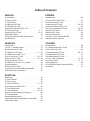 3
3
-
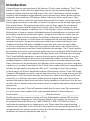 4
4
-
 5
5
-
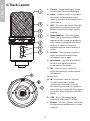 6
6
-
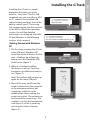 7
7
-
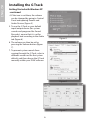 8
8
-
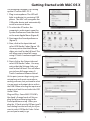 9
9
-
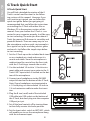 10
10
-
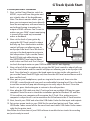 11
11
-
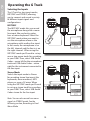 12
12
-
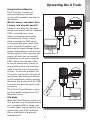 13
13
-
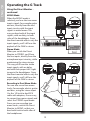 14
14
-
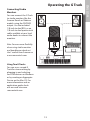 15
15
-
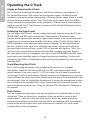 16
16
-
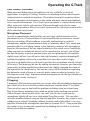 17
17
-
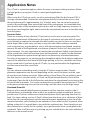 18
18
-
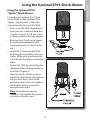 19
19
-
 20
20
-
 21
21
-
 22
22
-
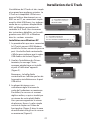 23
23
-
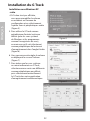 24
24
-
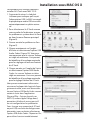 25
25
-
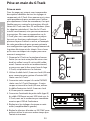 26
26
-
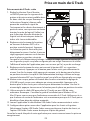 27
27
-
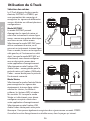 28
28
-
 29
29
-
 30
30
-
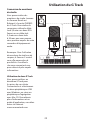 31
31
-
 32
32
-
 33
33
-
 34
34
-
 35
35
-
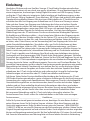 36
36
-
 37
37
-
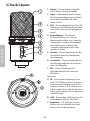 38
38
-
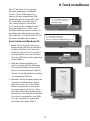 39
39
-
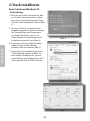 40
40
-
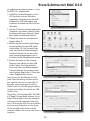 41
41
-
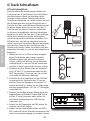 42
42
-
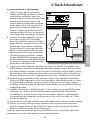 43
43
-
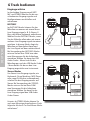 44
44
-
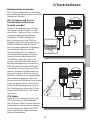 45
45
-
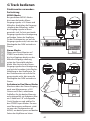 46
46
-
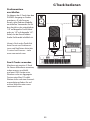 47
47
-
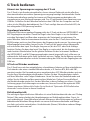 48
48
-
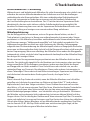 49
49
-
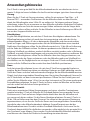 50
50
-
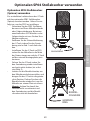 51
51
-
 52
52
-
 53
53
-
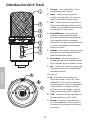 54
54
-
 55
55
-
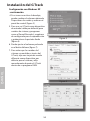 56
56
-
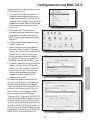 57
57
-
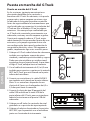 58
58
-
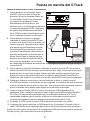 59
59
-
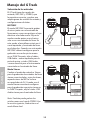 60
60
-
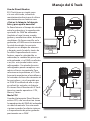 61
61
-
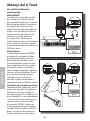 62
62
-
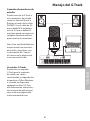 63
63
-
 64
64
-
 65
65
-
 66
66
-
 67
67
-
 68
68
-
 69
69
-
 70
70
-
 71
71
-
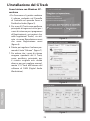 72
72
-
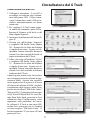 73
73
-
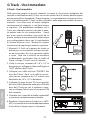 74
74
-
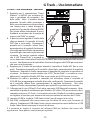 75
75
-
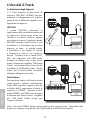 76
76
-
 77
77
-
 78
78
-
 79
79
-
 80
80
-
 81
81
-
 82
82
-
 83
83
-
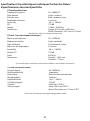 84
84
-
 85
85
-
 86
86
-
 87
87
-
 88
88
Samson G Track Benutzerhandbuch
- Kategorie
- Mikrofone
- Typ
- Benutzerhandbuch
- Dieses Handbuch eignet sich auch für
in anderen Sprachen
- English: Samson G Track User manual
- français: Samson G Track Manuel utilisateur
- español: Samson G Track Manual de usuario
- italiano: Samson G Track Manuale utente
Verwandte Artikel
-
Samson C01UPRO Bedienungsanleitung
-
Samson PRO Benutzerhandbuch
-
Samson C01U Benutzerhandbuch
-
Samson Meteorite Benutzerhandbuch
-
Samson G-Track Pro Studio USB Condenser Mic Benutzerhandbuch
-
Samson C03U Benutzerhandbuch
-
Samson Go Mic Direct Benutzerhandbuch
-
Samson C01UPRO Bedienungsanleitung
-
Samson 6A Benutzerhandbuch
-
Samson Q1U Benutzerhandbuch
Andere Dokumente
-
Yamaha Audiogram6 Bedienungsanleitung
-
M-Audio M-TRACK plus Benutzerhandbuch
-
M-Audio M-Track Quad Benutzerhandbuch
-
Yamaha MW8cx Bedienungsanleitung
-
Yamaha MW12CX Bedienungsanleitung
-
Yamaha MG206C Bedienungsanleitung
-
Yamaha n12 Bedienungsanleitung
-
Yamaha n12 Benutzerhandbuch
-
Mackie CARBON Premium USB Condenser Microphone Bedienungsanleitung
-
Mackie EM-CHROMIUM Premium USB Condenser Microphone Bedienungsanleitung